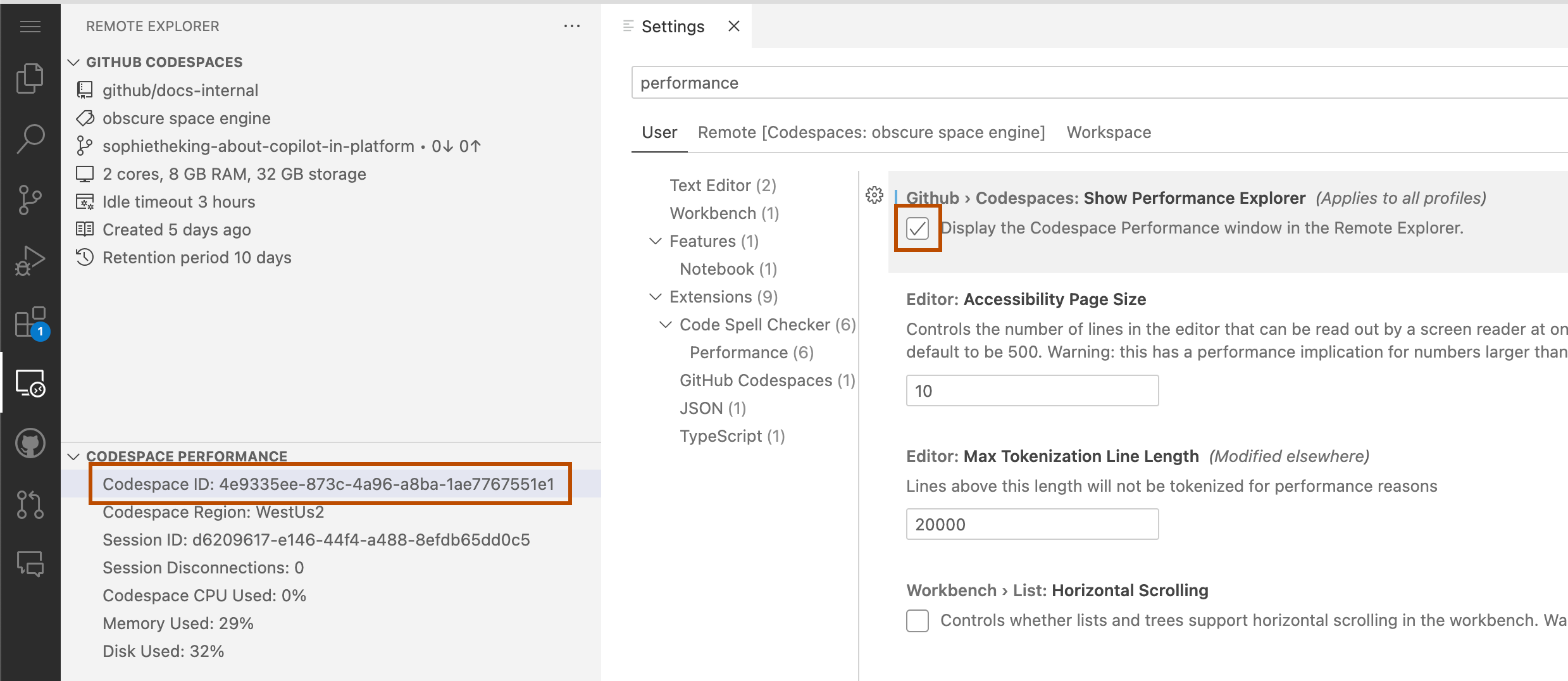在支持人员帮助你解决 codespace 问题之前,你需要知道 codespace 的永久名称及其 codespace ID(标识符)。 此外,支持人员可能会要求您与他们共享一些日志。 有关详细信息,请参阅 GitHub Codespaces 日志 和 关于 GitHub 支持。
代码空间名称
每个 CodeSpace 有两个名称:一个可以更改的显示名称,以及一个不能更改的唯一永久名称。 除非使用 GitHub CLI 创建 Codespace 并指定所选的显示名称,否则在创建 Codespace 时自动生成显示名称,该名称由两个或三个随机单词组成,例如 literate space parakeet。 永久名称是初始显示名称后跟一些随机字符的组合,例如 literate-space-parakeet-w5vg5ww5p793g7g9。 如果更改显示名称,则永久名称不受影响。 有关详细信息,请参阅“重命名 codespace”。
有时需要知道 CodeSpace 的永久名称。 例如,使用某些 GitHub CLI 命令时,或者讨论具有 GitHub 支持的特定 CodeSpace 时。
要查找 Codespace的永久名称,请执行以下操作:
- 在浏览器中打开代码空间。 URL 的子域是代码空间的名称。 例如:
https://obscure-space-engine-grx7rgg6qp43v9j5.github.dev是obscure-space-engine-grx7rgg6qp43v9j5codespace 的 URL。 - 如果无法打开 Codespace,可从 https://github.com/codespaces 上的 Codespace 列表中访问该名称。 右键单击 Codespace 的显示名称,然后选择浏览器用于复制链接地址的选项。 复制的 URL 的最后一部分是 Codespace 的永久名称。
- 在 codespace 中,在终端中使用此命令:
echo $CODESPACE_NAME。 - 如果在本地或 Codespace 中安装了 GitHub CLI,请在终端中使用以下命令列出所有 Codespace:
gh codespace list。
Codespace 的永久名称也包含在许多日志文件中。 例如,在 GitHub Codespaces 扩展日志中,位于 fetching codespace 或 Connecting to codespace 之后;在浏览器控制台日志中,位于 clientUrl 之后。 有关详细信息,请参阅“GitHub Codespaces 日志”。
代码空间 ID
每个代码空间还有一个 ID(标识符)。 默认情况下,这在 Visual Studio Code 中不显示,因此您可能需要先更新 GitHub Codespaces 扩展的设置,然后才能访问该 ID。
-
在 Visual Studio Code、浏览器或桌面中的左侧活动栏中,单击“远程资源管理器”以显示 codespace 的详细信息。
Note
如果远程资源管理器未显示在活动栏中:
- 访问命令面板。 例如,通过按 Shift+Command+P (Mac)/Ctrl+Shift+P (Windows/Linux)。
- 键入:
details。 - 单击“Codespace: 详细信息”。
-
如果边栏包含“Codespace 性能”部分,请将鼠标悬停在“Codespace ID”**** 上,然后单击剪贴板图标以复制 ID。
-
如果未显示信息,请单击活动栏左下角的“”,然后单击“设置”**** 选项卡。
-
在“设置”**** 选项卡中,搜索“性能”,然后在“GitHub > Codespaces:显示性能资源管理器”下,勾选“在远程资源管理器中显示 Codespace 性能”复选框。